电脑wps文档软件下拉框怎么插入表格
WPS的文档软件是我们经常使用的文字处理工具之一,我们除了编辑文字之外,还可以插入表格,接下来小编就教大家怎样将下拉框插入到表格中。
具体如下:
1. 首先我们打开电脑进入到桌面,然后找到想要插入下拉框的WPS文档图标点击打开。
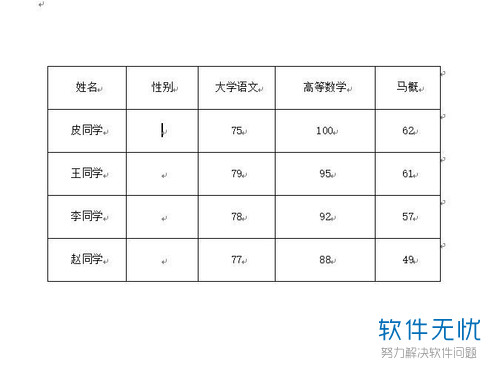
2.接下来我们将鼠标光标选中想要插入下拉框的单元格。
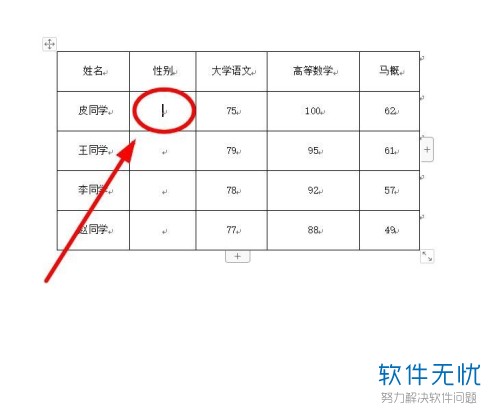
3. 然后我们就可以点击上方状态栏中的插入选项。
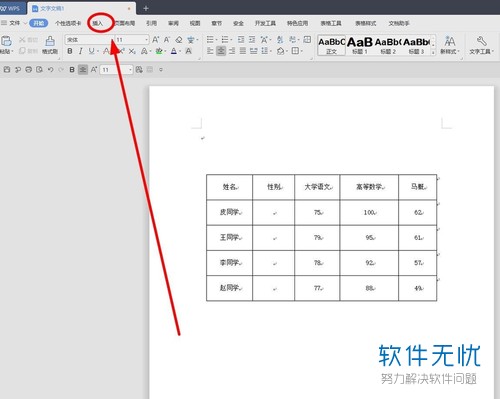
4. 接下来我们可以在下方的功能栏的最右侧找到下拉型窗体域选项点击打开。

5. 我们可以双击刚刚鼠标所在的灰色条,然后我们的界面中就会打开下拉型窗体域选项窗口。
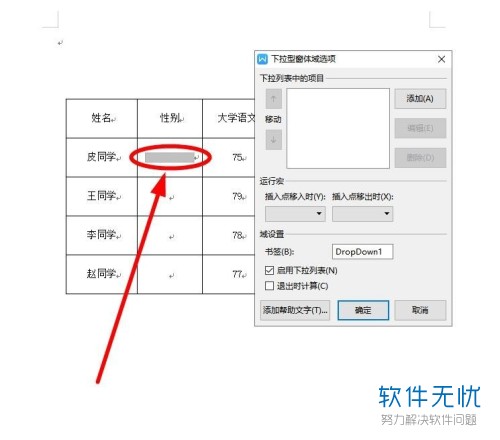
6. 接下来我们可以在下拉型窗体域选项对话框中,点击上方的添加按钮。
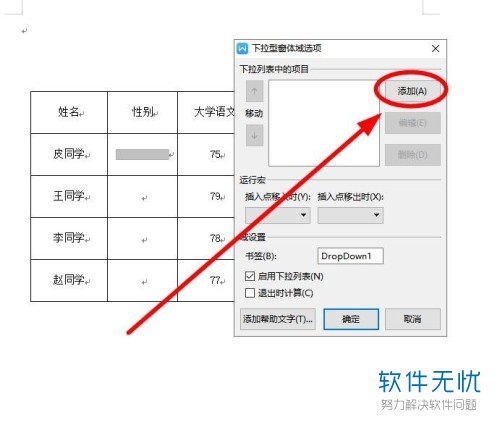
7.接下来我们需要在右侧的输入栏中输入我们下拉框的文本内容。输入完成之后,就可以点击确定按钮了。
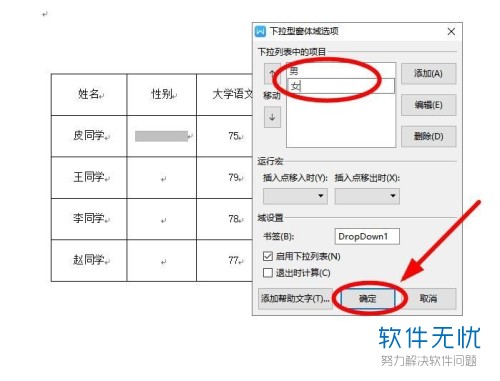
8.然后我们继续点击上方功能栏中的保护窗体选项。
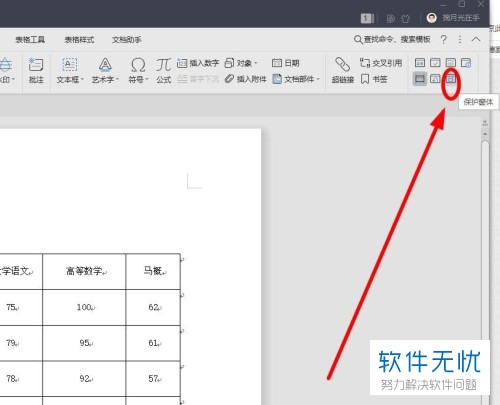
9.接下来我们就可以返回到界面中,然后我们可以看到表格中已经插入了下拉框。
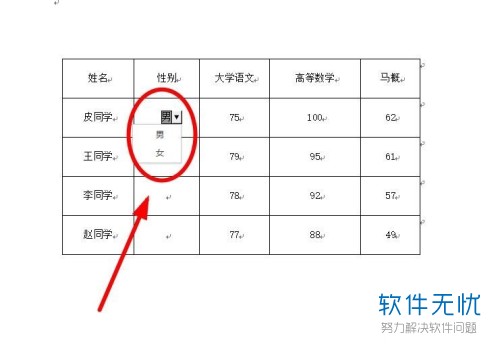
以上就是在WPS文档软件中给表格插入下拉框的方法。
分享:
相关推荐
- 【其他】 WPS文字PDF为什么导出来会乱 04-26
- 【其他】 WPSppt怎么套模板 04-26
- 【其他】 WPS文字insert 04-26
- 【其他】 WPS文字生成图表 04-26
- 【其他】 WPS文字怎么旋转180度 04-26
- 【其他】 WPS文字圆形排列 04-26
- 【其他】 WPS文字颜色快捷键 04-26
- 【其他】 WPS文字阴影效果 04-26
- 【其他】 WPS文字右上角标注【1】 04-26
- 【其他】 WPS文字太长怎么弄两行 04-26
本周热门
-
iphone序列号查询官方入口在哪里 2024/04/11
-
输入手机号一键查询快递入口网址大全 2024/04/11
-
oppo云服务平台登录入口 2020/05/18
-
outlook邮箱怎么改密码 2024/01/02
-
苹果官网序列号查询入口 2023/03/04
-
光信号灯不亮是怎么回事 2024/04/15
-
fishbowl鱼缸测试网址 2024/04/15
-
正负号±怎么打 2024/01/08
本月热门
-
iphone序列号查询官方入口在哪里 2024/04/11
-
输入手机号一键查询快递入口网址大全 2024/04/11
-
oppo云服务平台登录入口 2020/05/18
-
outlook邮箱怎么改密码 2024/01/02
-
mbti官网免费版2024入口 2024/04/11
-
苹果官网序列号查询入口 2023/03/04
-
fishbowl鱼缸测试网址 2024/04/15
-
光信号灯不亮是怎么回事 2024/04/15
-
计算器上各个键的名称及功能介绍大全 2023/02/21
-
正负号±怎么打 2024/01/08











